Jak usunąć swoją witrynę z listy blokowania Google
Opublikowany: 2022-01-06Wkładasz dużo pracy w swoją witrynę, tworząc świetne treści, angażując się w społeczność, a może nawet wymieniając produkty. Ale pewnego dnia zaczynasz zauważać, że nie wyświetla się już w Google. Jeden z Twoich obserwujących lub klientów wspomina, że widzi przerażające czerwone ostrzeżenie, gdy wpisuje Twój adres URL. Co się dzieje?
Cóż, Twoja witryna mogła znaleźć się na liście blokad Google, scenariusz, który z pewnością może być mylący i stresujący. Ale nie panikuj! Mamy wszystkie informacje, których potrzebujesz, aby zrozumieć, czy znajdujesz się na liście zablokowanych, dlaczego Twoja witryna została oznaczona, jak wrócić do normalności i jak temu zapobiec.
Czym jest lista blokowania Google i jak ją rozpoznajesz?
Lista blokowania Google (zwana także Google Safe Browsing) to baza danych wszystkich stron internetowych, które Google i inne wyszukiwarki uważają za szkodliwe lub niebezpieczne. Pomaga chronić ponad cztery miliardy urządzeń, powiadamiając wyszukujących o złośliwej zawartości i webmasterów o zhakowanych witrynach. Ma to wpływ na wyszukiwarkę Google, Google Chrome, urządzenia z Androidem, Gmaila i Google Ads.
Dlaczego ta lista istnieje? Ponieważ Google chce chronić swoich użytkowników, trzymając ich z dala od złośliwych witryn, które mogą wykraść ich informacje lub spowodować inne szkody. Ponadto tego typu witryny nie pasują do celu Google, jakim jest dostarczanie wysokiej jakości, trafnych treści dla każdego wyszukiwania.
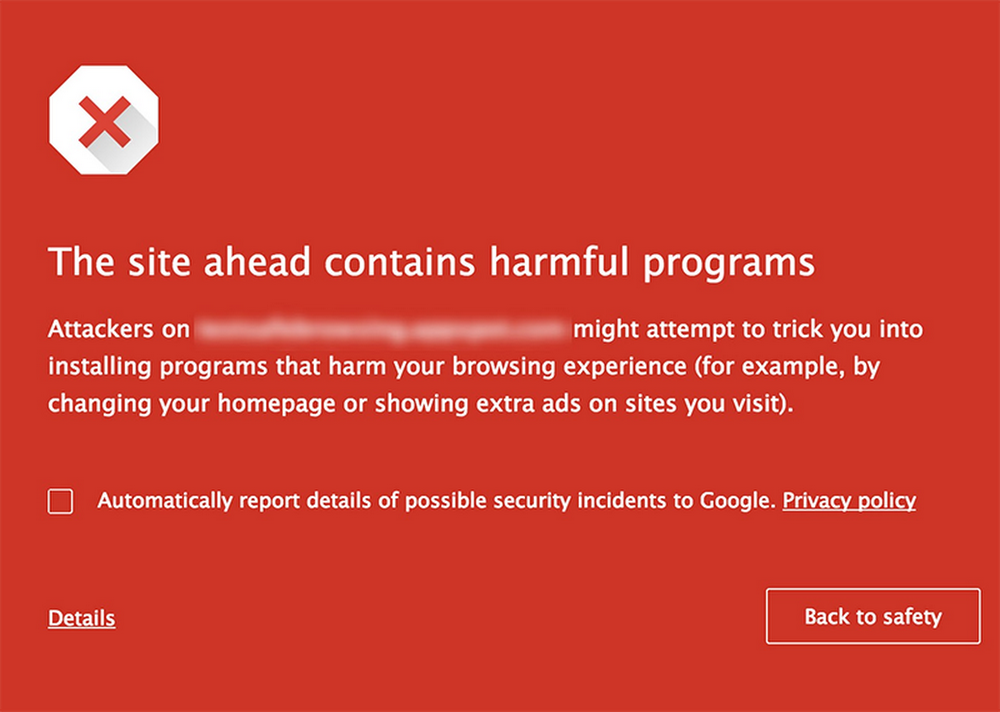
Chodzi o to, że Twoja witryna może znaleźć się na tej liście, nawet jeśli nie jesteś „złym facetem”. Oto kilka wskazówek, że Google zablokowało Twoją witrynę.
- W Twojej witrynie wyświetlane jest ostrzeżenie „ta witryna zawiera złośliwe oprogramowanie”. Google dodaje tę wiadomość w witrynach, które zostały przez siebie oznaczone, aby chronić swoich użytkowników. Odwiedzający mogą ominąć to ostrzeżenie, klikając „Szczegóły”, ale niewielu to zrobi.
- W Twojej witrynie pojawia się ostrzeżenie „zwodnicza witryna naprzód” . To kolejna wiadomość od Google, która zasadniczo oznacza to samo. Dokładne wyświetlane ostrzeżenie może zależeć od tego, co zostało znalezione w Twojej witrynie.
- W wynikach wyszukiwania Google Twoja witryna wyświetla ostrzeżenia, takie jak „ta witryna może wyrządzić szkody na Twoim komputerze” lub „ta witryna może być zaatakowana przez hakerów”. Jest to wyświetlane jako niebieska wiadomość tuż nad wynikami wyszukiwania Twoich stron i może oczywiście bardzo odstraszać odwiedzających witrynę.
- Otrzymasz e-maila z Google Search Console informującego o włamaniu. Jeśli masz konto w Google Search Console (a powinieneś!), będziesz otrzymywać powiadomienia o wszelkich potencjalnych problemach z bezpieczeństwem.
Chcesz więcej informacji? Dowiedz się więcej o Bezpiecznym przeglądaniu Google i ostrzeżeniach o listach zablokowanych bezpośrednio od Google.
Jak bycie na liście zablokowanych Google wpływa na Twoją witrynę i SEO?
1. Odstrasza potencjalnych gości ostrzeżeniami
Jeśli ktoś wejdzie do Twojej witryny i zobaczy jaskrawoczerwoną stronę z niebezpiecznym ostrzeżeniem, bądźmy szczerzy — prawdopodobnie nie będzie kontynuował. W końcu nie chcą złośliwego oprogramowania na własnych komputerach! A nawet jeśli nadal chcą odwiedzić Twoją witrynę, trudno jest wymyślić, jak obejść ostrzeżenie.
W rzeczywistości Google odkrył, że od 9 do 23 procent użytkowników klika ostrzeżenia o złośliwym oprogramowaniu i phishingu na stronach. Oznacza to, że jeśli Twoja witryna zostanie oflagowana, możesz stracić do 91% odbiorców — paraliżująca kwota dla każdej witryny!
A jeśli sprzedajesz produkty, oferujesz usługi lub generujesz przychody z reklam displayowych, oznacza to również, że uzyskasz mniej sprzedaży i kliknięć. Nie możesz sobie na to pozwolić!
2. Zniechęca ludzi do klikania wyników wyszukiwania
Ponownie, czy klikniesz wynik wyszukiwania, który wyraźnie mówi, że jest niebezpieczny? Nie, prawdopodobnie nie.
Jeśli w wynikach wyszukiwania Google pojawi się ostrzeżenie, mniej osób będzie klikać Twoją witrynę. To oczywiście zmniejsza współczynnik klikalności, wyświetlenia strony, wyświetlenia reklam i sprzedaż.
Ponieważ Google wykorzystuje wskaźniki zaangażowania, aby określić, czy witryny są wartościowe dla czytelników (a tym samym gdzie umieścić je w wynikach), negatywny wpływ mniejszej liczby kliknięć może się również spotęgować obniżeniem rankingu wyszukiwania.
3. Szkodzi twojej reputacji
Prawdopodobnie ciężko pracowałeś, aby zbudować swoją reputację, niezależnie od tego, czy jesteś blogerem, firmą usługową, czy sklepem eCommerce. Piszesz wysokiej jakości posty na blogu, zapewniasz znakomitą obsługę klienta, odpowiadasz na wiele pytań i zostałeś rozpoznawany jako zaufany zasób w swojej branży.
Ale jeśli Twoja witryna zostanie oznaczona jako niebezpieczna, cała ta ciężka praca może zostać utracona. Obecni klienci, lojalni obserwatorzy i poprzedni klienci mogą odwiedzić Twoją witrynę, zobaczyć ostrzeżenie o złośliwym oprogramowaniu i pomyśleć, że mimo wszystko nie jesteś tak godny zaufania. Może to zaszkodzić długoterminowym relacjom, a także odciągnąć potencjalnych klientów i obserwujących.
4. To negatywnie wpływa na rankingi SEO
W wielu przypadkach Google całkowicie usunie Twoją witrynę z wyników wyszukiwania, jeśli uzna, że nie jest bezpieczna dla użytkowników. Wtedy zainteresowani kupujący i odwiedzający mogą w ogóle nie być w stanie Cię znaleźć. I może to osłabiać długoterminowe rankingi w wyszukiwarkach, nad którymi mogłeś pracować od miesięcy lub lat.
Dlaczego moja witryna może być umieszczona na liście zablokowanych?
1. Jeden z robotów Google wykrył złośliwe oprogramowanie lub podejrzaną aktywność
Google używa robotów indeksujących — najczęstszy z nich nazywa się Googlebot — do eksploracji witryn internetowych i zbierania informacji. Gdy Googlebot znajdzie nowe linki lub nową treść, zanotuje, aby zaktualizować indeks Google. Im częściej wprowadzasz zmiany lub dodajesz nowe treści, tym częściej odwiedza Twoją witrynę.
Jeśli jednak Twoja witryna została zhakowana, może znaleźć złośliwe oprogramowanie lub inne rodzaje podejrzanej aktywności. Może to obejmować treści służące do wyłudzania informacji, których celem jest kradzież informacji o odwiedzających, spam, taki jak komentarze i przesyłane formularze, lub złośliwe oprogramowanie, które odwiedzający mogą przypadkowo pobrać na swoje urządzenie.
Zazwyczaj, jeśli Twoja witryna została zaatakowana przez hakerów, zobaczysz inne wskazówki, takie jak podejrzane linki, powiadomienia z hosta lub narzędzia do skanowania złośliwego oprogramowania, zaktualizowane strony i wpisy lub błędy w witrynie.
2. Reklama displayowa kieruje odwiedzających do złośliwych treści
Jeśli generujesz przychody z reklam w swojej witrynie, nie zawsze masz pełną kontrolę nad tym, które konkretnie wyświetlają się odwiedzającym. Chociaż sieci reklamowe dokładają wszelkich starań, aby zapobiegać złośliwym treściom, nic nie jest idealne. Możliwe więc, że jedna z Twoich reklam graficznych jest nieprzyjazna i ma na celu kradzież informacji o odwiedzających lub wysyłanie ich do podejrzanej witryny innej firmy. Wszystko to może się zdarzyć bez Twojej wiedzy.
3. Niebezpieczne wtyczki rozprzestrzeniają złośliwe oprogramowanie
WordPress jest oprogramowaniem typu open source, co pozwala absolutnie każdemu stworzyć wtyczkę, która doda cenną, dodatkową funkcjonalność do Twojej witryny. Chociaż jest to ogromna korzyść, oznacza to również, że nie każdy programista wtyczek jest etyczny.
Niebezpieczne wtyczki, które mogą wydawać się uzasadnione, mogą rozprzestrzeniać złośliwe oprogramowanie w Twojej witrynie. Jest to zwykle powszechne w przypadku zerowych wtyczek — płatnych narzędzi, które są zasadniczo kradzione i sprzedawane za darmo lub po obniżonych cenach. Być może korzystasz z nieaktualnej wtyczki z błędem, który umożliwiał hakerom uzyskanie dostępu do Twojej witryny.
4. Używasz technik black hat SEO
Black hat SEO to lista technik zaprojektowanych w celu zwiększenia rankingu w wyszukiwarkach, ale które naruszają warunki Google.
Techniki black hat SEO obejmują:
- Upychanie słów kluczowych : pakowanie swoich stron lub postów za pomocą tego samego słowa kluczowego w kółko, aby spróbować manipulować algorytmem Google w celu zwiększenia rankingu. Stwarza to negatywne wrażenia dla odwiedzających witrynę i zapewnia niewielką wartość.
- Ukryty tekst lub linki : tekst lub linki, które są częścią Twojej strony, ale nie są widoczne dla odwiedzających witrynę. Może to obejmować biały tekst na białej stronie, linki wyglądające tak samo jak reszta treści oraz tekst ukryty za pomocą kodu CSS lub pod innymi elementami i celowo niewidoczny. Uważa się to za zwodnicze.
- Schematy linków : linki mające wpływać na wyniki wyszukiwania bez dostarczania wartości. Obejmuje to techniki takie jak kupowanie lub sprzedawanie linków, automatyczne programy linkowania lub nadmierne wymiany linków.
- Kręcenie artykułów : używanie programu do przepisywania posta na blogu lub innej treści przy użyciu synonimów, aby wyglądały inaczej. Można to wykorzystać do stworzenia dziesiątek pozornie unikalnych treści, które naprawdę powtarzają to samo w kółko.
- Podstępne przekierowania : linki, które przekierowują odwiedzających witrynę do innej witryny, niż sądzili, że ją klikają.
A ponieważ niektóre z tych praktyk były kiedyś całkowicie legalne, możesz nawet nie zdawać sobie sprawy, że jest z nimi coś nie tak. Jednak Google marszczy brwi na ich użycie i może z ich powodu zablokować Twoją witrynę.

5. Masz plagiat lub treści lub obrazy objęte prawami autorskimi
Jeśli Ty lub jeden z członków Twojego zespołu dodacie zawartość opublikowaną w witrynie innej osoby lub użyje obrazu chronionego prawami autorskimi, może również dojść do oflagowania. To może być zupełnie niewinne — może nie masz pewności co do praw autorskich do obrazu lub dodaj część artykułu do swojej witryny, aby pochwalić oryginalnego autora. Jednak nadal może to zaszkodzić Twojej witrynie.
Jak usunąć swoją witrynę z listy blokowania Google
1. Usuń wszelkie złośliwe oprogramowanie lub podejrzaną zawartość
Twoim pierwszym celem powinno być rozwiązanie problemu, który spowodował umieszczenie Cię na liście zablokowanych na początku. Tak więc, w zależności od problemu, może być konieczne:
- Uruchom skanowanie w poszukiwaniu złośliwego oprogramowania i napraw znalezione problemy. Użyj narzędzia do skanowania złośliwego oprogramowania WordPress, takiego jak Jetpack Scan, aby zidentyfikować wszelkie problemy. Następnie użyj Jetpack Scan, aby naprawić te problemy, przywróć kopię zapasową sprzed włamania lub zatrudnij specjalistę do oczyszczenia witryny. Wskazówka dla profesjonalistów: jeśli używasz Jetpack Backup, możesz dowiedzieć się, kiedy doszło do włamania, korzystając z dziennika aktywności, a następnie przywrócić do punktu tuż przed tym.
- Pozbądź się obraźliwych reklam graficznych . Zgłaszaj wszelkie złośliwe reklamy do swojej sieci reklamowej. Dokładny proces będzie się różnić w zależności od używanej sieci.
- Usuń złośliwą wtyczkę . Jeśli problem dotyczy źle zakodowanej lub złośliwej wtyczki, zaktualizuj ją do najnowszej wersji, znajdź inne rozwiązanie lub kup autentyczną wersję zerowanego narzędzia.
- Zmień swoją strategię SEO . Pozbądź się wszelkich technik SEO typu black hat, takich jak artykuły wirowane, ukryty tekst lub upychanie słów kluczowych. Coś w rodzaju schematów linków może być trudniejsze do załatwienia, ale zrzeczenie się linków w Google Search Console może pomóc.
- Usuń wszelkie treści objęte plagiatami lub prawami autorskimi. Usuń ze swojej witryny wszystko, co nie należy w 100% do Ciebie lub na co nie masz licencji.
2. Ponownie prześlij swoją witrynę do Google
Po oczyszczeniu witryny musisz poprosić Google o usunięcie jej z listy zablokowanych:
1. Zweryfikuj, że jesteś właścicielem witryny w Google Search Console
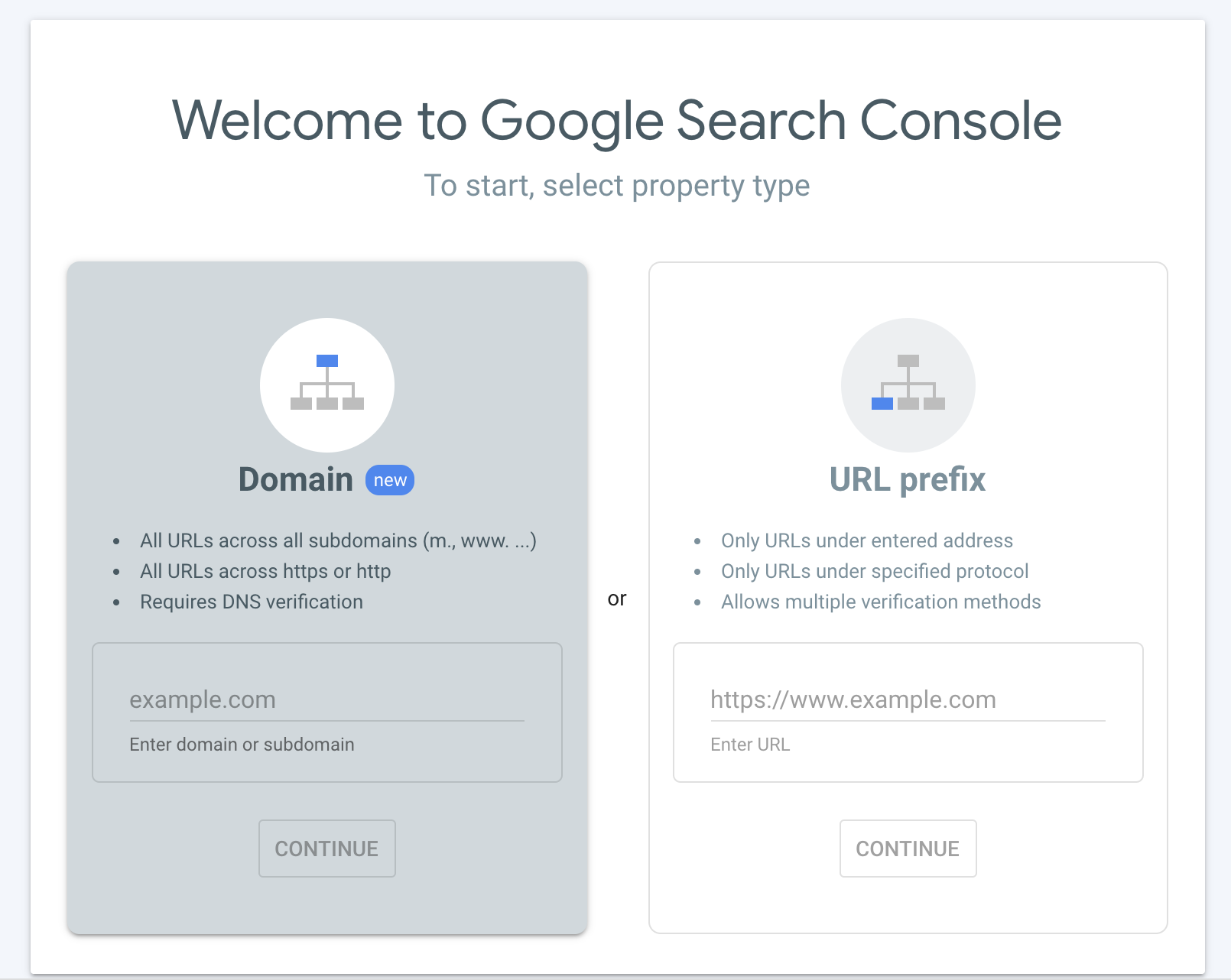
Jeśli korzystasz już z Google Search Console, nie musisz się martwić o ten krok. W przeciwnym razie postępuj zgodnie z tymi instrukcjami, aby zweryfikować własność witryny:
- Odwiedź Google Search Console i kliknij Rozpocznij teraz .
- Wybierz typ właściwości. Możesz wybrać między całą domeną, która obejmuje wszystkie subdomeny, lub prefiksem adresu URL, który zawiera wszystko pod określonym adresem URL. Na potrzeby tych instrukcji załóżmy, że używasz prefiksu adresu URL. Wpisz adres URL i kliknij Kontynuuj .
- Wybierz metodę weryfikacji. Istnieje kilka opcji, więc wszystko zależy od tego, która jest najłatwiejsza:
- Plik HTML: prześlij plik HTML do swojej witryny.
- Tag HTML: dodaj metatag do strony głównej swojej witryny.
- Google Analytics: użyj istniejącego konta Google Analytics, aby zweryfikować własność.
- Menedżer tagów Google: użyj istniejącego konta Menedżera tagów Google, aby zweryfikować własność.
- Dostawca nazw domen: Dodaj rekord TXT do ustawień DNS.
- Kliknij Zweryfikuj → Gotowe.
2. Upewnij się, że Twoja witryna ładuje się prawidłowo.
Załaduj kilka stron w witrynie, aby upewnić się, że są one widoczne online. Możesz to zrobić w oknie incognito, aby upewnić się, że nie widzisz wersji z pamięci podręcznej.
3. Poproś o recenzję.
Odwiedź raport o problemach z bezpieczeństwem w Google Search Console. Kliknij Poproś o recenzję. Zostaniesz poproszony o opisanie, co zrobiłeś, aby rozwiązać problem. Na przykład możesz wyjaśnić proces usuwania złośliwego oprogramowania, przez który przeszedłeś.
4. Poczekaj na zakończenie przeglądu.
W zależności od problemu proces weryfikacji może trwać od jednego dnia do kilku tygodni. Gdy Google uzna, że witryna jest czysta, wszystkie ostrzeżenia znikną w ciągu 72 godzin. Jeśli uzna, że witryna nie jest czysta, musisz powtórzyć powyższe kroki.
Jak chronić swoją witrynę przed przyszłymi listami blokowania?
1. Zmień wszystkie hasła
Jeśli Twoja witryna została zhakowana, poświęć trochę czasu na zaktualizowanie wszystkich haseł. To nie tylko administrator WordPressa — pomyśl także o loginach, takich jak cPanel, konto hostingowe, dostawca nazwy domeny, konto FTP itp. Upewnij się, że każde nowe hasło jest unikalne, wystarczająco długie i zawiera wielkie i małe litery, cyfry i symbole . Jeśli martwisz się, że o tym zapomnisz, możesz użyć narzędzia takiego jak LastPass, aby ułatwić sobie sprawę.
2. Dodaj uwierzytelnianie dwuskładnikowe
Uwierzytelnianie dwuskładnikowe chroni Twoją stronę logowania, więc jeśli Twoja witryna została zhakowana, dodaje dodatkową warstwę bezpieczeństwa. Zamiast tylko nazwy użytkownika i hasła, ktoś będzie potrzebował również jednorazowego kodu, aby się zalogować. Ten kod jest wysyłany na Twój telefon — więc jeśli haker nie ma Twojego urządzenia, zostanie zablokowany!
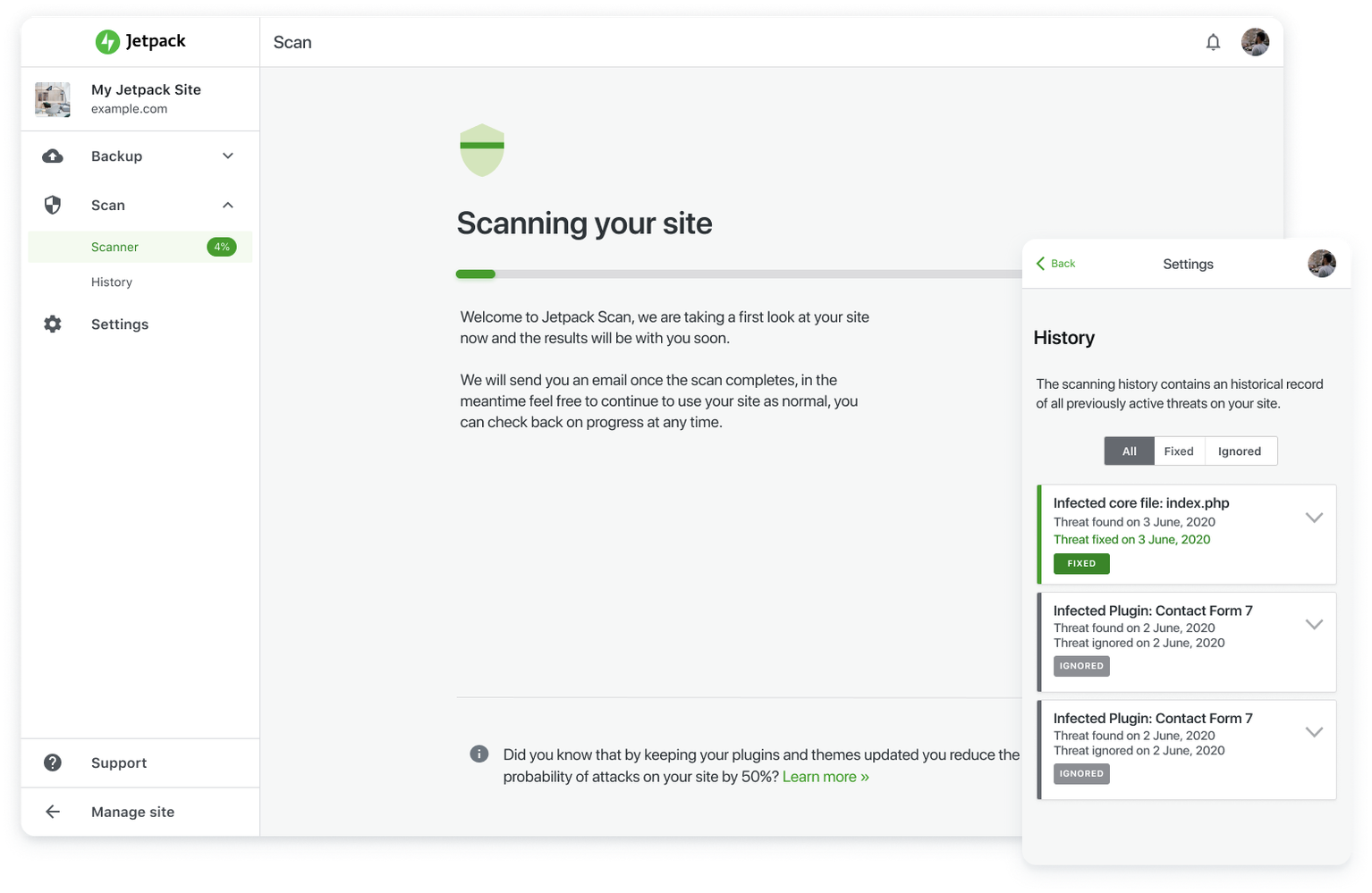
3. Regularnie skanuj złośliwe oprogramowanie
Automatyczne skanowanie w poszukiwaniu złośliwego oprogramowania odbywa się regularnie w Twojej witrynie w poszukiwaniu złośliwego oprogramowania i innej podejrzanej aktywności. Wykryją wszystko, co jest nie tak, jak tylko to się stanie, co pozwoli ci szybko naprawić rzeczy, zanim staną się zbyt dużym problemem (i wylądują na liście zablokowanych).
4. Regularnie twórz kopie zapasowe
Kopie zapasowe WordPress są kluczową częścią każdej witryny. Ale w przypadku włamania są absolutnie bezcenne. Możesz ich użyć do przywrócenia witryny do jej dokładnego stanu, zanim coś poszło nie tak, bez konieczności zatrudniania kogoś do usunięcia złośliwego oprogramowania. Ponadto zapewniają szybsze tworzenie kopii zapasowych i działanie, co może pomóc w uniknięciu listy blokad Google.
5. Stosuj techniki SEO typu white hat
Próbując poprawić rankingi swojej witryny, unikaj stosowania wszelkich strategii, które są zwodnicze lub manipulacyjne z natury, takie jak upychanie słów kluczowych lub ukryty tekst. Zamiast tego skup się na pisaniu wartościowych treści, budowaniu przydatnych linków poprzez silne relacje w branży, tworzeniu bezproblemowego doświadczenia użytkownika i innych legalnych technik. To zaprowadzi Cię znacznie dalej, jednocześnie pomagając uniknąć listy zablokowanych i zbudować pozytywną reputację!
6. Wyświetlaj tylko legalne reklamy w swojej witrynie
Jeśli korzystasz z sieci reklamowej, możesz nie mieć pełnej kontroli nad tym, które reklamy wyświetlają się w Twojej witrynie. Ale jeśli akceptujesz pojedyncze reklamy, upewnij się, że każda z nich jest wiarygodna. Sprawdź swoich reklamodawców, kliknij ich linki i sprawdź ich pochodzenie. A jeśli korzystasz z sieci reklamowej i natrafisz na podejrzaną reklamę, zgłoś ją tak szybko, jak to możliwe.
7. Dodaj ochronę przed atakami brute force
Ataki typu brute force występują, gdy hakerzy używają botów do odgadywania kombinacji nazwy użytkownika/hasła — czasami tysiące odgadnięć na sekundę! Wdrażając ochronę przed atakami brute force, możesz zatrzymać te boty w ich śladach, aby nie natknęły się na właściwą kombinację i nie uzyskały dostępu do Twojej witryny.
8. Wybierz wysokiej jakości wtyczki
Upewnij się, że otrzymujesz wszystkie wtyczki z legalnych źródeł, takich jak biblioteka wtyczek WordPress lub rynek rozszerzeń WooCommerce. Sprawdź recenzje każdego z nich, aby upewnić się, że nikt nie ma żadnych skarg na złośliwe oprogramowanie lub błędy. I nigdy nie używaj pustych wtyczek — kupuj dowolne narzędzia premium bezpośrednio od programisty!
9. Regularnie aktualizuj swoją witrynę
Deweloperzy często publikują aktualizacje wtyczek, aby naprawić problemy z bezpieczeństwem, które mogą umożliwić hakerom dostęp do Twojej witryny. To samo dotyczy rdzenia i motywów WordPress. Aby więc upewnić się, że przypadkowo nie ułatwiasz sprawy podejrzanym postaciom, uruchamiaj aktualizacje, gdy tylko będą dostępne. Martwisz się, że przegapisz jeden? Możesz włączyć automatyczne aktualizacje WordPress, aby ułatwić.
Wysiądź i trzymaj się poza listą blokowania Google
Pamiętaj: nawet jeśli Twoja witryna została oznaczona przez Google, sytuację można naprawić. Wszystko, co musisz zrobić, to wykonać powyższe kroki, upewnić się, że Twoja witryna jest wolna od złośliwego oprogramowania, złych wtyczek i słabych strategii SEO, a także zastosować kilka najlepszych praktyk, aby utrzymać witrynę w czystości.
Szukasz więcej informacji? Sprawdź wszystkie szczegóły dotyczące Bezpiecznego przeglądania Google.
Szukasz najłatwiejszego sposobu ochrony swojej witryny przed złośliwym oprogramowaniem? Narzędzia bezpieczeństwa WordPress Jetpack zapewniają wszystko, czego potrzebujesz w jednym kompleksowym pakiecie, który jest łatwy w konfiguracji i działa automatycznie w tle.
